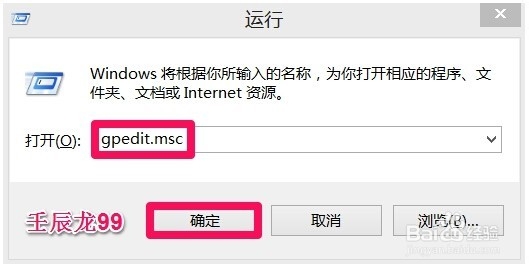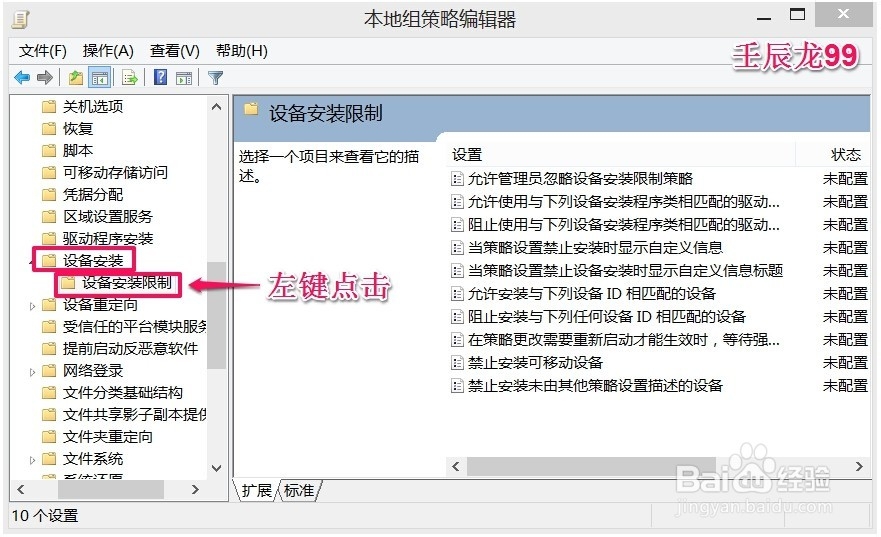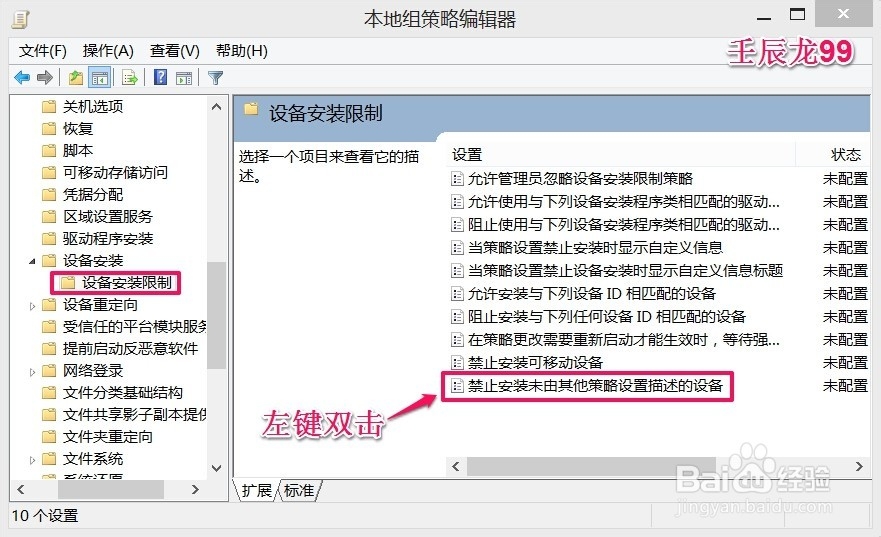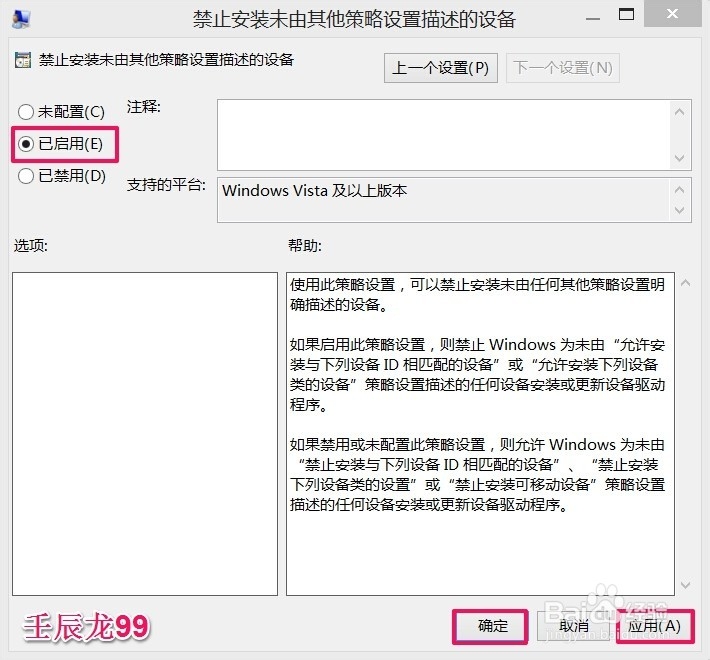如何禁止Windows7/8系统自动更新驱动程序
1、禁止掳姗浚瑙Windows7/8系统自动更新驱动程序的方法步骤:开始 - 运行(输入gpedit.msc)- 确定或者回车,打开本地组策略编辑器;
2、在打开的本地组策略编辑器窗口,我们依次展开:计算机配置 - 管理模板 - 系统;
3、在系统展开项中找到:设备安装 - 设备安装限制,并左键点击:设备安装限制;
4、在设备安装限制对应的右侧窗口,找到:禁止安装未由其他策略设置描述的设备,并左键双击:禁止安装未由其他策略设置描述的设备;
5、在禁止安装未由其他策略设置描述的设备窗口,我们点击:已启用,再点击:应用 - 确定诋危族枧;(即:禁止Windows为未由“允许安装与下列设备 ID 相匹配的设秽栉伫钒备”或“允许安装下列设备类的设备”策略设置描述的任何设备安装或更新设备驱动程序。)
6、回到本地组策略编辑器窗口,可见:禁止安装未由其他策略设置描述的设备 已启用,退出本地组策略编辑器。
7、通过上述设置后,系统就不会自动更新驱动程序了。供朋友们参考使用。
声明:本网站引用、摘录或转载内容仅供网站访问者交流或参考,不代表本站立场,如存在版权或非法内容,请联系站长删除,联系邮箱:site.kefu@qq.com。
阅读量:44
阅读量:68
阅读量:65
阅读量:34
阅读量:35